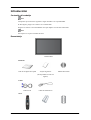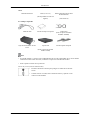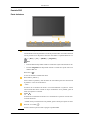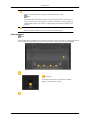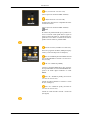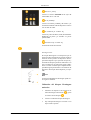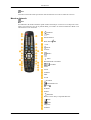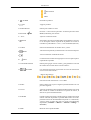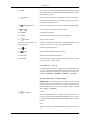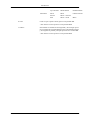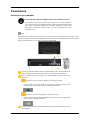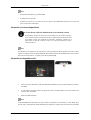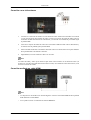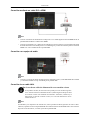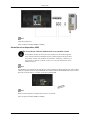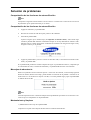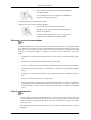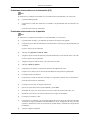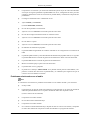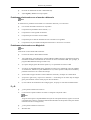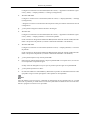El Samsung P42H-2 es una pantalla de plasma de alta definición con una resolución de 1024 x 768 píxeles y una relación de aspecto de 16:9. Ofrece una amplia gama de opciones de conectividad, incluyendo entradas HDMI, DVI, PC y AV, lo que le permite conectar fácilmente su ordenador, consola de juegos u otros dispositivos de vídeo. También cuenta con un sintonizador de TV incorporado, por lo que puede ver canales de televisión sin necesidad de un receptor externo.
El Samsung P42H-2 es una pantalla de plasma de alta definición con una resolución de 1024 x 768 píxeles y una relación de aspecto de 16:9. Ofrece una amplia gama de opciones de conectividad, incluyendo entradas HDMI, DVI, PC y AV, lo que le permite conectar fácilmente su ordenador, consola de juegos u otros dispositivos de vídeo. También cuenta con un sintonizador de TV incorporado, por lo que puede ver canales de televisión sin necesidad de un receptor externo.






















-
 1
1
-
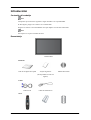 2
2
-
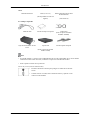 3
3
-
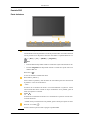 4
4
-
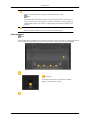 5
5
-
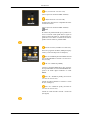 6
6
-
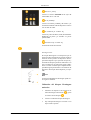 7
7
-
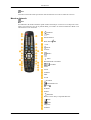 8
8
-
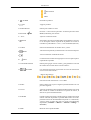 9
9
-
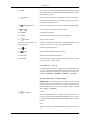 10
10
-
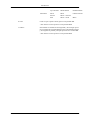 11
11
-
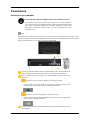 12
12
-
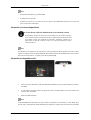 13
13
-
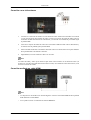 14
14
-
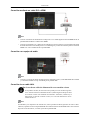 15
15
-
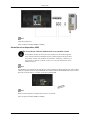 16
16
-
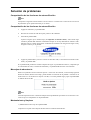 17
17
-
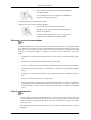 18
18
-
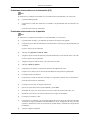 19
19
-
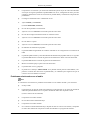 20
20
-
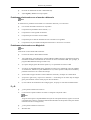 21
21
-
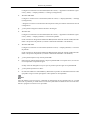 22
22
Samsung P42H Guía de inicio rápido
- Categoría
- Televisores LCD
- Tipo
- Guía de inicio rápido
El Samsung P42H-2 es una pantalla de plasma de alta definición con una resolución de 1024 x 768 píxeles y una relación de aspecto de 16:9. Ofrece una amplia gama de opciones de conectividad, incluyendo entradas HDMI, DVI, PC y AV, lo que le permite conectar fácilmente su ordenador, consola de juegos u otros dispositivos de vídeo. También cuenta con un sintonizador de TV incorporado, por lo que puede ver canales de televisión sin necesidad de un receptor externo.
Artículos relacionados
-
Samsung P42H-2 Guía de inicio rápido
-
Samsung P63F Manual de usuario
-
Samsung P42HP Guía de inicio rápido
-
Samsung P50H Manual de usuario
-
Samsung P42H-2 Manual de usuario
-
Samsung P63FP Manual de usuario
-
Samsung P63FP-2 Manual de usuario
-
Samsung 460TSN Manual de usuario
-
Samsung P63FP Guía de inicio rápido
-
Samsung P63F Guía de inicio rápido